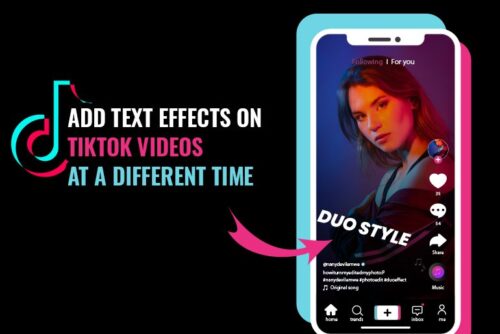➡️ БЫСТРАЯ НАВИГАЦИЯ ПО МАТЕРИАЛУ
Tiktok можно использовать для создания всеобъемлющих и восхитительных видеороликов в приложении, вы можете добавить звуки (Музыка), эффекты, фильтры, а также текстовые эффекты к вашим видео в другое время. Вы также можете создать фото-видео, используя функции слайд-шоу, и добавить эффекты, чтобы сделать его привлекательным в TikTok. Добавление текстовых эффектов в видео Tiktok — не новая тенденция, но в Tiktok не так давно появились эти функции. И это довольно простой процесс благодаря встроенному текстовому редактору, который позволяет легко и быстро добавлять текстовые эффекты к видео TikTok в разное время.
Если вы новичок или не использовали tiktok раньше, вы можете задаться вопросом, как добавить текстовые эффекты к видео TikTok в другое время. Итак, сегодня в этой статье TikTok я расскажу вам, как добавить текст в ваши видео в tiktok, чтобы он анимировался, в основном меняя направление и продолжительность для отображения в вашем видео в разное время.
Без промедления перейдем к пошаговой процедуре добавления текстового эффекта в тикток в другое время.
Как добавить текстовый эффект на видео Tiktok 2021
[Note: Before adding text effect to your tiktok video make sure you already have shot the video and haven’t published or draft it.]
Если вы новичок или только что присоединились к tiktok, позвольте мне убедиться, что после того, как ваше видео tiktok будет готово, перед публикацией видео вы сможете редактировать свое видео. Поэтому, прежде чем добавлять текст к видео, убедитесь, что ваше видео готово, и если вы не знаете, как снимать видео в тикток, то вот пошаговое руководство по как снимать видео без помощи рук в TikTok. И как только ваше видео будет готово к редактированию, выполните шаги, указанные ниже.
Запись видео
Прежде всего, записать видео на свой любимый звук. Вы можете снимать видео без помощи рук или селфи по своему усмотрению. А если вы не знаете, как снимать видео в режиме громкой связи, мы упомянули ссылку на статью над этим заголовком.
Коснитесь значка галочки
После того, как вы закончите съемку видео, в правом нижнем углу экрана вы увидите значок галочки. Нажмите на Галочка значок.![]()
Коснитесь текста
Теперь, когда вы нажмете на значок галочки, вы увидите Звуки, Эффекты, Текст, Наклейку в нижней части экрана вашего устройства. Нажмите на Текст (Аа), чтобы добавить текст к вашему видео.
Выберите стиль шрифта
Когда вы нажимаете на Текст (Аа), вы увидите другой стиль шрифта, выберите любой стиль шрифта вы хотите добавить текст с помощью.
Введите текст, который хотите добавить
Вы можете выбрать шрифт и ввести текст, или вы также можете сначала ввести текст и выбрать шрифт. Так что это не имеет большого значения, после того, как вы введете текст, вы все равно можете выбрать шрифт.
Выберите выравнивание текста
После выбора шрифта и набора текста выберите выравнивание текста, что означает, как вы хотите разместить текст слева, посередине или справа на экране.
Выбрать цвет текста
Чтобы соответствовать вашему видео фону, вы также можете выбрать цвет текста. Вы увидите другой цвет под шрифтом, удерживайте цветную секцию и проведите пальцем влево, чтобы изучить больше цветов и выбрать один цвет, подходящий для вашего видео.
Нажмите Готово
После того, как вы выберете стиль шрифта, выравнивание и цвет шрифта, нажмите на Выполнено из правого верхнего угла.
Вот как вы добавляете текст в свое видео. Если вы хотите масштабировать размер и направление текста, продолжайте читать.
Как масштабировать размер и направление текста на видео в Tiktok?
После того, как вы добавили текст в свое видео, вы можете увеличивать и уменьшать масштаб, а также выбирать направление (градус) для отображения текста на видео в тикток.
Увеличить текст
Если вы хотите увеличить текст на tiktok, следуйте указанным ниже пунктам, это похоже на другие платформы.
Уменьшить текст
Если вы хотите уменьшить масштаб текста, который вы добавили в видео tiktok, следуйте указанным ниже пунктам, это похоже на другие платформы.
Изменить направление текста (шкала в градусах)
Если вам нужна степень и направление текста, следуйте пунктам, указанным ниже.
Как установить продолжительность текста в другое время на видео TikTok 2021
Если вы новичок или не знаете всех настроек добавления текста в видео в тикток, позвольте мне убедиться, что вы можете выбрать другое время для отображения текста и другого текста в разное время. Для этого выполните шаги, указанные ниже.
Во-первых: добавьте текст к вашему видео
Выполните шаги, упомянутые выше, чтобы добавить текст в свое видео. После добавления текста в видео вы сможете выбрать продолжительность отображения текста в другое время.
Коснитесь текста
После того, как вы добавите текст в свое видео tiktok, теперь нажмите на текст, и вы увидите вариант для выбора.
Нажмите на Установить продолжительность
Из опций нажмите на установленную продолжительность.
Настроить продолжительность на панели редактирования
После того, как вы выберете установленную продолжительность, вы увидите красную полосу редактирования, где вы можете настроить продолжительность отображения и скрытия текста.
Проверить продолжительность
После того, как вы настроили продолжительность, нажмите кнопку воспроизведения, чтобы увидеть, как текст отображается и скрывается в вашем видео. Если вам это не нравится, настройте его снова, и после того, как он вам понравится, остается сделать только один шаг.
Коснитесь значка галочки
Наконец, если вас устраивает настройка, нажмите значок галочки в правом нижнем углу экрана.![]()
Если вы хотите добавить другой текст с разной продолжительностью, выполните тот же шаг, упомянутый выше. Каждый раз, когда вы меняете текст или добавляете новый текст, вам нужно выбрать установленную продолжительность и настроить ее так, как вы хотите, чтобы она отображалась.
В заключение
Здесь, в этой статье, вы найдете полное руководство о том, как добавлять текстовые эффекты к видео TikTok в другое время. Мы упомянули 3 заголовка, которые объясняют все, что вы должны знать о добавлении текста и о том, как добавить анимированный и подходящий текст к вашим видео в тикток. Надеюсь, вам понравится эта статья.
Если у вас есть какие-либо вопросы или предложения по этой статье, вы можете оставить нам комментарий в разделе комментариев ниже. Не стесняйтесь комментировать, мы всегда здесь, чтобы решить вашу проблему.
А чтобы узнать больше о TikTok, перейдите по ссылке Советы TikTok
Спасибо.